كيفية تثبيت whatsapp على iphone 4.
كيفية تثبيت WhatsApp في جهاز Apple iPhone 4
WhatsApp هو تطبيق مراسلة فورية مملوك لشركة Facebook منذ عام 2016 ، وهو تطبيق المراسلة الأكثر استخدامًا في العالم ، ولهذا السبب من المفيد جدًا تثبيته على جهاز Apple iPhone 4 الخاص بك.
في هذا البرنامج التعليمي ، سنزودك بإرشادات لـ قم بتثبيت وتهيئة WhatsApp في iPhone 4 في دقائق وفي بضع خطوات بسيطة.
الوقت المقدر: 5 دقائق.
1- الخطوة الأولى:
قم بتثبيت WhatsApp في جهاز iPhone 4 الخاص بك ، إنها مهمة بسيطة للغاية ولن تستغرق سوى بضع دقائق. ابحث أولاً عن تطبيق “App Store” على الشاشة الرئيسية لجهاز Apple iPhone 4 وانقر لفتحه.
2- الخطوة الثانية:
انقر فوق العدسة المكبرة أو على زر البحث في أسفل يمين ملف اي فون 4.
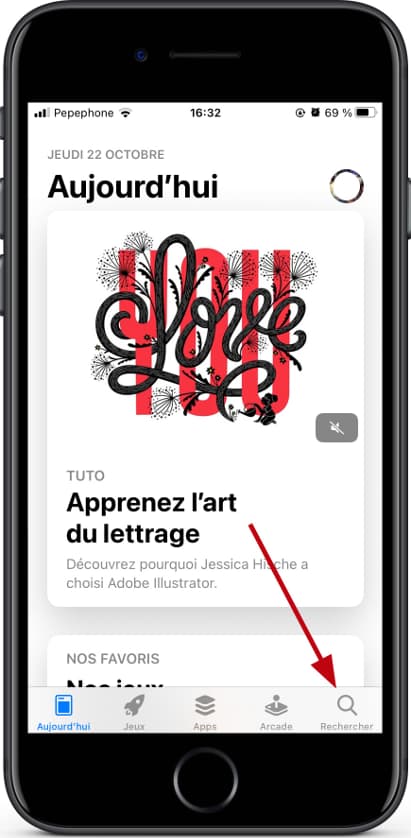
3- الخطوة الثالثة:
في حقل النص الذي يظهر أسفل “بحث” ، اكتب “WhatsApp Messenger” وحدد الخيار الأول أو اضغط على “بحث” على لوحة المفاتيح.
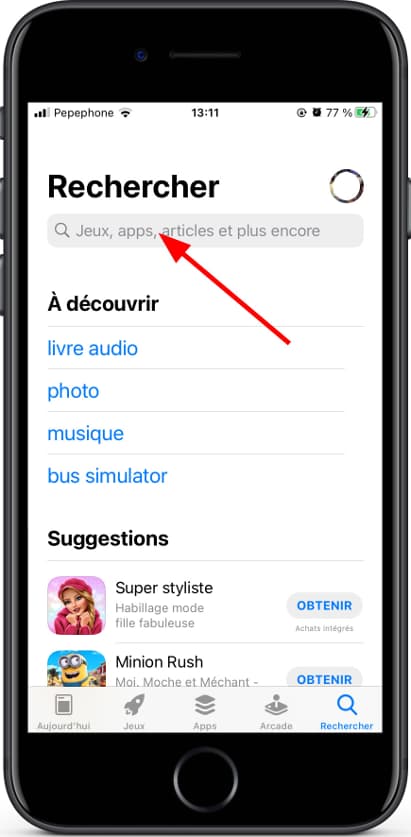
4- الخطوة الرابعة:
انقر على “Get” لبدء تنزيل وتثبيت تطبيق WhatsApp messaging على جهاز iPhone 4 الخاص بك.
سيستغرق ذلك بضع دقائق أو ثوانٍ اعتمادًا على اتصالك بالإنترنت حيث ستحتاج إلى تنزيل عدة ميغا بايت.
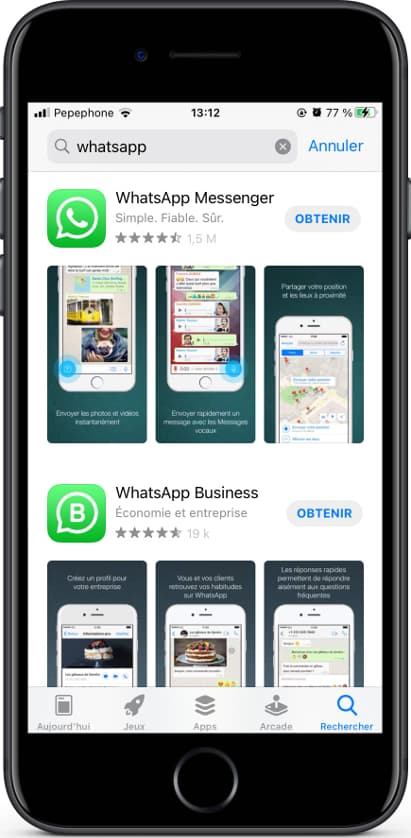
5- الخطوة الخامسة:
بمجرد التثبيت ، سترى خيار “فتح”. إذا كنت ترغب في ذلك ، يمكنك العودة إلى الشاشة الرئيسية لجهاز Apple iPhone 4 الخاص بك ، وستظهر أيقونة WhatsApp الخضراء على هذه الشاشة. إذا لم تتمكن من العثور عليها ، فاسحبها إلى اليمين حتى تجدها. افتح WhatsApp.
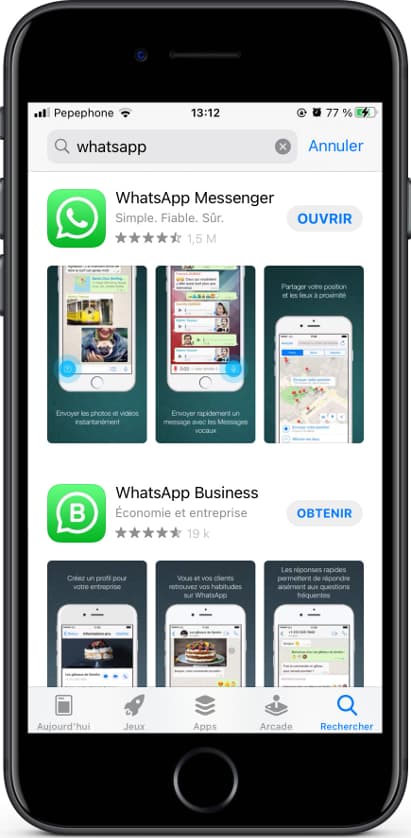
6- الخطوة السادسة:
قم بقبول شروط وأحكام WhatsApp ، انقر فوق “موافق ومتابعة”.
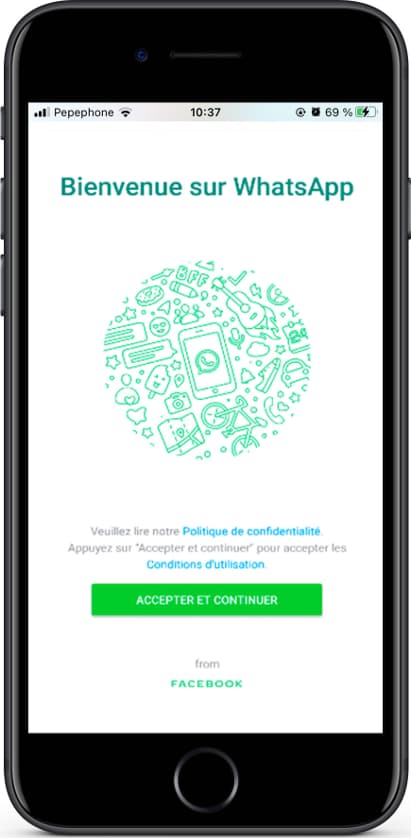
7- الخطوة السابعة:
أدخل رقم هاتفك ، وتحقق من أن البادئة تطابق بلدك. ستتلقى رسالة نصية قصيرة في رقم الهاتف هذا ، لذا يجب أن يكون صحيحًا ويجب أن يكون لديك حق الوصول إلى هذا الرقم ، إذا كان رقم هاتف iPhone 4 الخاص بك ، فسيقوم التطبيق تلقائيًا بقراءة الرسائل القصيرة والتأكيد على صحتها ، فقط في حالة ما تريد لا داعي لإدخال الرمز الذي تلقيته عن طريق الرسائل القصيرة. اضغط على موافق أو التالي.
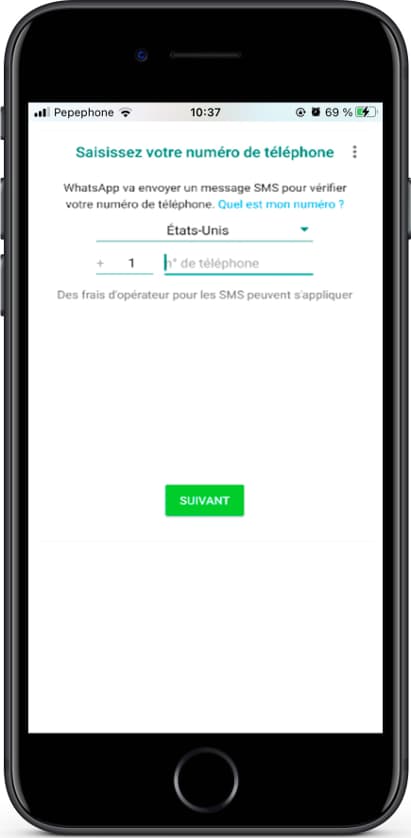
8- الخطوة الثامنة:
أدخل اسم المستخدم الخاص بك ، الاسم الذي تريد عرضه لجهات الاتصال الخاصة بك على WhatsApp. يمكنك أيضًا تحميل صورة ليتم التعرف عليها.
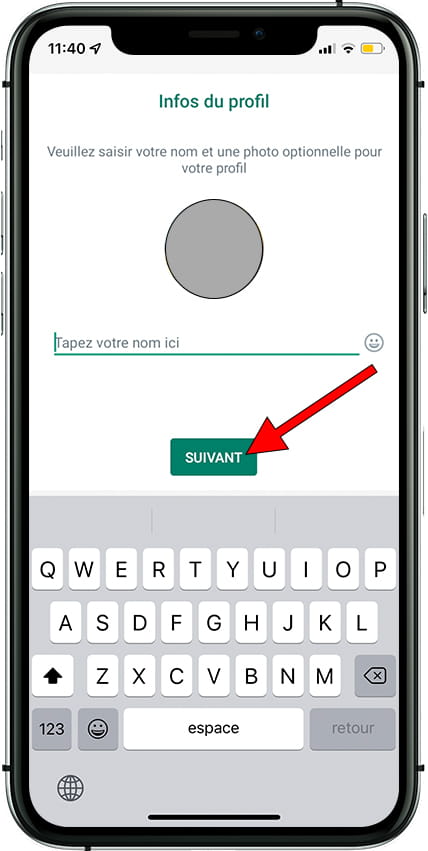
9- الخطوة التاسعة:
اضغط على “متابعة” وبذلك تكون قد انتهيت ، لقد تم تثبيت WhatsApp بالفعل وتهيئته في جهاز iPhone 4 الخاص بك مع نظام التشغيل iOS 4 | قابل للترقية إلى iOS 7.1.2. ابدأ الكتابة إلى جهات الاتصال الخاصة بك عن طريق الضغط على زر +.
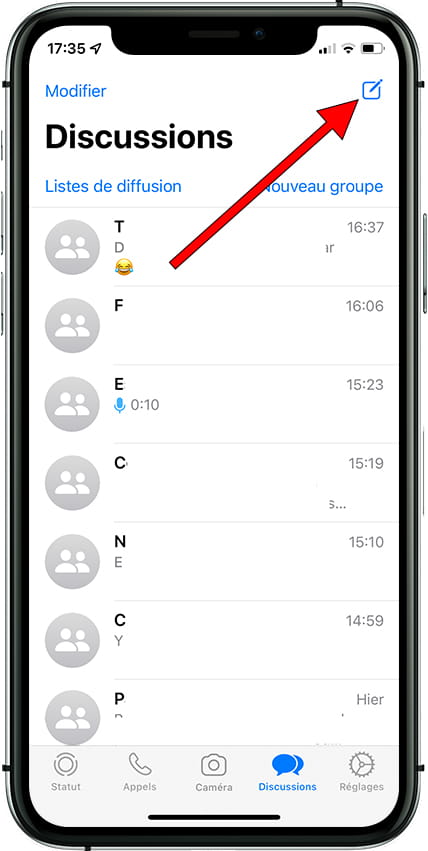 هل كان المقال مفيداً؟شاركه مع أصدقائك ولا تنسى لايك والتعليق
هل كان المقال مفيداً؟شاركه مع أصدقائك ولا تنسى لايك والتعليق
اترك تعليقاً